So senden Sie eine WhatsApp-Nachricht, ohne eine Nummer auf iPhone und Android hinzuzufügen
Verschiedenes / / April 04, 2023
WhatsApp aktualisiert ständig seine Liste der Funktionen, um die Benutzererfahrung zu verbessern. Sie können entweder sofort mit Ihren Kontakten chatten oder Reagieren Sie auf Nachrichten mit Emojis. Aber was ist, wenn Sie eine WhatsApp-Nachricht senden möchten, ohne den Kontakt auf Ihrem Telefon zu speichern?

Manchmal, wenn Sie einen schnellen Chat starten möchten, aber die Nummer nicht speichern möchten. In diesem Beitrag erfahren Sie, wie Sie eine WhatsApp-Nachricht senden, ohne eine Nummer auf iPhone und Android hinzuzufügen.
Bevor Sie fortfahren, überprüfen Sie, ob Sie die neueste Version von WhatsApp auf Ihrem iPhone oder Android verwenden. Dies wird Ihnen helfen, die beste neueste Erfahrung ohne Schluckauf zu machen.
Aktualisieren Sie WhatsApp auf dem iPhone
Aktualisieren Sie WhatsApp auf Android
Senden Sie eine WhatsApp-Nachricht, ohne eine Nummer auf dem iPhone hinzuzufügen
Die Siri Shortcuts feierten letztes Jahr mit dem iOS 15-Update ihr Debüt. Du kannst Erstellen Sie eine Siri-Verknüpfung
für verschiedene Funktionen auf Ihrem iPhone nach Ihren Bedürfnissen. Lassen Sie uns Ihnen zeigen, wie Sie eine zum Senden von WhatsApp-Nachrichten erstellen, ohne eine Nummer hinzuzufügen.Schritt 1: Öffnen Sie die Shortcuts-App auf Ihrem iPhone.

Schritt 2: Tippen Sie auf das Plus-Symbol in der oberen rechten Ecke, um eine neue Verknüpfung zu erstellen.

Schritt 3: Tippen Sie auf Aktion hinzufügen.

Schritt 4: Typ Bitten Sie um Eingabe in der Suchleiste und wählen Sie es aus.

Schritt 5: Tippen Sie nach dem Hinzufügen der Aktion auf Text, um die Aktion zu ändern.

Schritt 6: Wählen Sie Nummer aus der Liste der Optionen aus.

Schritt 7: Tippen Sie auf Prompt und geben Sie dieser Aktion einen Namen Ihrer Wahl. Wir haben die Aktion als „Text-WhatsApp-Nummer“ bezeichnet.

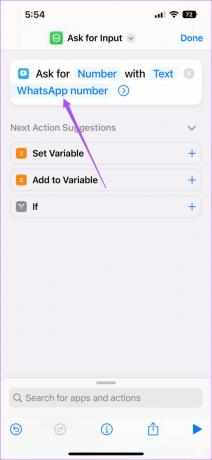
Schritt 8: Tippen Sie für die zweite Aktion auf Variable festlegen und schreiben Sie den gleichen Etikettennamen in den Variablennamen, d. H. Text-WhatsApp-Nummer.


Schritt 9: Tippen Sie auf Bereitgestellte Eingabe und wählen Sie URL als bereitgestellten Eingabetyp aus dem Popup-Menü aus.


Schritt 10: Tippen Sie nun unten auf die Suchleiste und geben Sie ein URL, und wählen Sie die Option zum Hinzufügen als dritte Aktion aus.
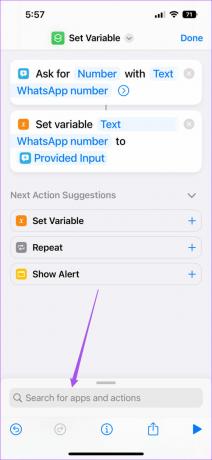

Schritt 11: Typ http://api.whatsapp.com/send? Telefon = 1 in das URL-Feld und tippen Sie auf der Tastatur auf die Schaltfläche Fertig. Die letzte Ziffer im Link ist die Vorwahl Ihres Landes.

Schritt 12: Tippen Sie auf das Plus-Symbol neben der URL, um eine Variable hinzuzufügen.

Schritt 13: Wählen Sie Ihren Variablennamen (Text-WhatsApp-Nummer) aus den Vorschlägen über der Tastatur aus.
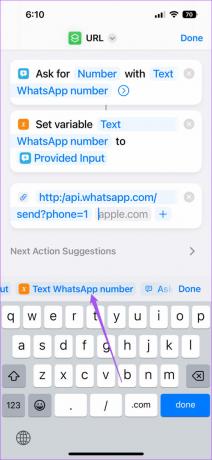
Schritt 14: Fügen Sie schließlich die vierte Aktion hinzu, indem Sie nach suchen Öffne URL in der Suchleiste und wählen Sie es aus.

Schritt 15: Nachdem Sie alle Aktionen hinzugefügt haben, tippen Sie oben rechts auf Fertig.

Ihre Siri-Verknüpfung zum Senden einer WhatsApp-Nachricht ohne Hinzufügen der Nummer wurde erstellt. Wenn Sie den Shortcut nicht nach Ihrem bevorzugten Label benannt sehen, können Sie ihn wie folgt umbenennen.
Schritt 1: Drücken Sie lange auf das Siri Shortcut-Symbol in der Shortcuts-App.

Schritt 2: Wählen Sie Umbenennen aus.

Schritt 3: Ändern Sie den Namen Ihrer Siri-Verknüpfung und tippen Sie auf Fertig.

Lassen Sie uns jetzt Ihre neu erstellte Siri-Verknüpfung verwenden.
Schritt 1: Tippen Sie auf dem Startbildschirm Ihres iPhones auf das Symbol „Spotlight-Suche“ oder wischen Sie auf dem Startbildschirm nach unten, um die Spotlight-Suche zu öffnen.

Schritt 2: Geben Sie den Namen Ihrer Siri-Verknüpfung ein und tippen Sie darauf.
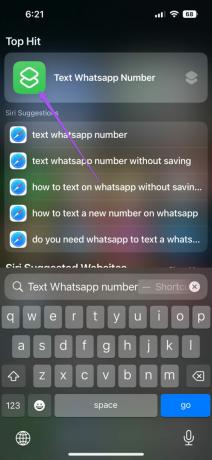
Schritt 3: Wenn die Verknüpfung oben angezeigt wird, geben Sie die Nummer zum Senden einer WhatsApp-Nachricht ein. Tippen Sie dann auf Fertig.

Der Chat wird auf WhatsApp geöffnet und kann jetzt mit dem Senden von Nachrichten beginnen. Aber für den Fall, dass WhatsApp nicht auf Ihrem iPhone startet, können Sie unseren Beitrag lesen, der Korrekturen vorschlägt
Senden Sie eine WhatsApp-Nachricht, ohne eine Nummer auf Android hinzuzufügen
Um eine WhatsApp-Nachricht zu senden, können Sie die WhatsApp Short Link-Funktion auf Ihrem Android-Telefon verwenden, die Sie auf verschiedenen Apps und Websites sehen. Diese Funktion ist kostenlos, um WhatsApp-Nachrichten zu senden, ohne Telefonnummern hinzuzufügen.
Schritt 1: Öffnen Sie Ihre bevorzugte Browser-App auf Ihrem Android-Telefon.
Schritt 2: Geben Sie in die Suchleiste ein https://wa.me/phone Nummer mit Ländervorwahl und tippen Sie auf Enter.

Zum Beispiel, https://wa.me/919876543210.
Schritt 3: Wenn Sie die WhatsApp-Eingabeaufforderung im Browser sehen, tippen Sie auf Weiter.

Der Chat wird in WhatsApp geöffnet und Sie können jetzt Nachrichten an diese Nummer senden.
Wenn WhatsApp nicht reagiert, können Sie sich unseren Beitrag ansehen Beheben Sie, dass WhatsApp auf Android nicht reagiert.
WhatsApp ohne Nummer hinzuzufügen
Sie können vermeiden, Ihre Kontakte zu überladen, indem Sie keine WhatsApp-Nummern speichern. Wenn Sie sich schlecht Namen merken können, können Sie zumindest eine Nachricht an die Nummer auf WhatsApp senden. Sie können sich auch unseren Beitrag ansehen So verschieben Sie den WhatsApp-Chat vom iPhone auf Android wenn Sie sich für den Schalter entscheiden.
Zuletzt aktualisiert am 16. September 2022
Der obige Artikel kann Affiliate-Links enthalten, die Guiding Tech unterstützen. Dies beeinträchtigt jedoch nicht unsere redaktionelle Integrität. Die Inhalte bleiben unvoreingenommen und authentisch.
Geschrieben von
Paurush Chaudhary
Die Welt der Technik auf einfachste Weise entmystifizieren und alltägliche Probleme im Zusammenhang mit Smartphones, Laptops, Fernsehern und Content-Streaming-Plattformen lösen.



